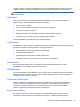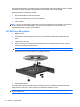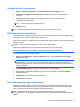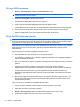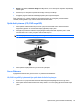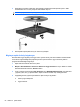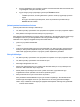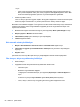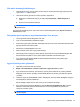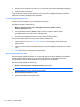Notebook User's Manual - Windows 7
6. Gerekirse Aygıt Yöneticisi’ni yeniden açın ve sürücülerin bir kez daha listelendiğini doğrulayın.
7. Aygıtınızı kullanmayı deneyin.
Aygıt sürücülerini kaldırıp yeniden yüklemek sorunu çözmezse, aşağıdaki bölümdeki yordamları
kullanarak sürücüleri güncelleştirmeniz gerekebilir.
En son HP aygıt sürücülerini alma
HP aygıt sürücülerini almak için şu yordamlardan birini izleyin:
HP Support Assistant’ı kullanmak için:
1. Başlat > Tüm Programlar > HP > HP Support Assistant > Bakım: Yazılım
Güncelleştirmeleri’ni seçin.
2. HP Hoş Geldiniz ekranında Ayarlar’ı tıklatıp yardımcı programın Web’de yaz
ılım
güncelleştirmelerini ne zaman kontrol edeceğini seçin.
3. HP yazılım güncelleştirmelerini hemen kontrol etmek için İleri’yi tıklatın.
HP aygıt sürücülerini almak amacıyla HP Web sitesini kullanmak için:
1. Internet tarayıcınızı açın,
http://www.hp.com/support adresine gidin, sonra da ülke veya
bölgenizi seçin.
2. Yazılım ve sürücü indirme seçeneğini tıklatıp ürün kutusuna bilgisayar modelinizin numarasını
yazın.
3. enter tuşuna basın ve ekrandaki yönergeleri izleyin.
Microsoft aygıt sürücülerini alma
Windows Update özelliğini kullanarak en son Windows aygıt sürücülerini alabilirsiniz. Bu Windows
özelliği, Windows işletim sisteminin yanı sıra donanım sürücüleri ve diğer Microsoft ürünleri
güncellemelerini otomatik olarak denetlemek ve yüklemek üzere ayarlanabilir.
Windows Update özelliğini kullanmak için:
1. Başlat > Tüm Programlar > Windows Update öğesini tıklatın.
NOT: Windows Update özelliğini daha önce ayarlamadıysanız, güncelleştirmeleri
denetleyebilmeniz için önce ayarları girmeniz istenir.
2. Güncelleştirmeleri denetle’yi tıklatın.
3. Ekranda görüntülenen yönergeleri izleyin.
58 Bölüm 4 Çoklu Ortam